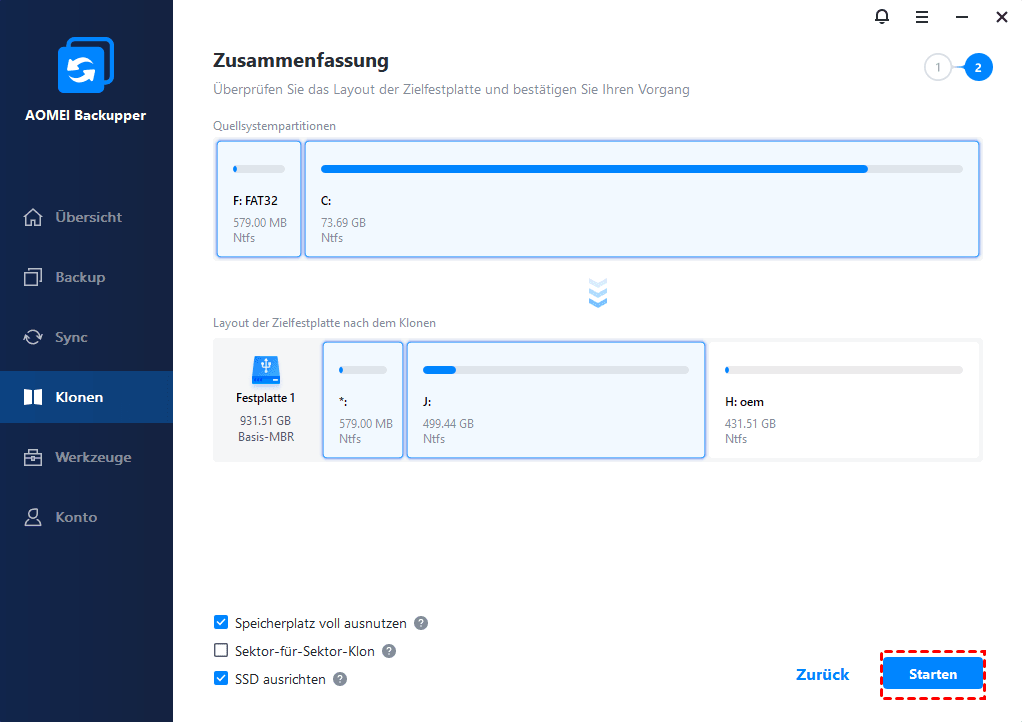Paragon Migrate OS to SSD hängt: Reparieren oder Alternative versuchen
Sind Sie genervt, weil Paragon Migrate OS to SSD bei 0% hängen bleibt? Auf dieser Seite finden Sie eine schnelle Abhilfe, um das Betriebssystem unter Windows 11/10/8/7 auf SSD zu migrieren.
Der Fehler: Paragon Migrate OS to SSD hängt fest
Um die Arbeitsgeschwindigkeit des Computers zu verbessern, entscheiden sich viele Benutzer, das Betriebssystem von HDD auf SSD zu migrieren. Das kann eine schwierige Aufgabe sein, es sei denn, Sie verwenden ein geeignetes Tool. Paragon Migrate OS to SSD wurde entwickelt, um Benutzern bei der Migration des Betriebssystems zu helfen. Einige Benutzer stellen jedoch fest, dass Paragon Migrate OS to SSD auf ihren Computern nicht funktioniert. Es scheint irgendwie stecken zu bleiben. Ein Benutzer hat seine Erfahrungen im Forum gepostet:
„Ich habe Migrate OS to SSD gekauft, um mein Betriebssystem umzuziehen, und nachdem ich die zu übertragenden Dateien und Ordner ausgewählt hatte, blieb es in den letzten 6 Stunden bei der Vorbereitung für 'selective copy disc' hängen.
Es sagt mir immer wieder, ich solle die Hoffnung nicht verlieren und dem Ganzen noch etwas Zeit geben, und der Datenträger funktioniert immer noch, aber ich bin mir ziemlich sicher, dass es nicht so lange dauern sollte. Ich verschiebe mein Betriebssystem von einer 2 TB Festplatte auf eine 128 GB SSD. Irgendwelche Ideen oder Ratschläge?“
Mögliche Ursachen und Lösungen für „Paragon Migrate OS to SSD hängt“
Wenn das Problem „Paragon Migrate OS to SSD bleibt hängen“ auftritt, kann dies von den folgenden Gründen verursacht werden, und Sie können es entsprechend beheben.
- Fehlerhafte Blöcke oder Sektoren: Sie können CHKDSK ausführen, um die Systemfestplatte zu scannen und mögliche Fehler vor der OS-Migration zu beheben.
- Unterschiedliche Partitionstabellen und Windows-Boot-Konfiguration: Sie dürfen mit Paragon Migrate OS to SSD nur MBR-Festplatten auf MBR und GPT-Festplatten auf GPT migrieren. Sie sollten Festplatten zwischen GPT und MBR konvertieren, um das Problem zu beheben.
- Partitionen auf der Ziel-SSD: Sie sollten vor der Migration des Betriebssystems alle Partitionen auf der Ziel-SSD löschen.
- Ausgeschlossener Ordner „Benutzer“ im Migrationsprozess: Schließen Sie keine Systemordner aus, die die Betriebssystemkonfiguration beeinträchtigen könnten.
Die beste Alternative zu Paragon Migrate OS to SSD
Möglicherweise verlieren Sie bei der Problembehandlung mit Paragon Migrate OS to SSD die Geduld. Außerdem können Sie die Einschränkungen dieses Programms von oben sehen. Gibt es ein OS-Migrationsprogramm, das das Betriebssystem zwischen MBR- und GPT-Festplatten übertragen kann? Gibt es ein solches Dienstprogramm, das das Betriebssystem reibungslos migrieren kann, ohne Sie zu bitten, Partitionen auf der Ziel-SSD im Voraus zu löschen?
AOMEI Backupper Professional ist die beste Alternative zu Paragon Migrate OS to SSD.

- Mit der Systemklon-Funktion können Sie das Betriebssystem unabhängig von der Partitionstabelle auf SSD migrieren.
- Sie müssen die Partitionen auf der Ziel-SSD vor dem Klonen nicht löschen, aber Sie müssen vorher eine Datensicherung durchführen, wenn sich wichtige Daten auf der Ziel-SSD befinden.
- Sie können auch Festplattenklon oder Partitionsklon durchführen, je nach Ihren Bedürfnissen.
- Alle Windows-PC-Betriebssysteme wie Windows 11/10/8.1/8/7/Vista/XP werden unterstützt.
Im nächsten Teil zeige ich Ihnen, wie Sie mit AOMEI Backupper in Windows 11/10/8/7 das Betriebssystem auf SSD migrieren können. Bitte laden Sie AOMEI Backupper jetzt herunter.
(* Sie können in der Testversion nur eine Vorschau des Klonvorgangs sehen. Um den Vorgang auszuführen, aktualisieren Sie bitte auf die Vollversion).
Wie können Sie Ihr Windows 11/10/8/7 Betriebssystem mühelos auf SSD migrieren?
Mit der intuitiven Benutzeroberfläche von AOMEI Backupper müssen Sie nur ein paar Klicks für die Migration des Betriebssystems ausführen. Folgen Sie einfach den nachstehenden Schritten:
Schritt 1. Schließen Sie die Ziel-SSD an Ihren Computer an und stellen Sie sicher, dass sie erkannt wird.
Schritt 2. Installieren und starten Sie AOMEI Backupper. Klicken Sie im linken Bereich auf „Klonen“ und wählen Sie „Systemklon“.
Schritt 3. Die benötigte(n) Systempartition(en) ist (sind) standardmäßig ausgewählt. Wählen Sie die angeschlossene SSD als Zielpfad und klicken Sie auf „Weiter“.
Schritt 4. Markieren Sie „SSD ausrichten“, um die Leistung der Ziel-SSD zu verbessern. Bestätigen Sie den Vorgang und klicken Sie auf „Starten“.
>> Sektor-für-Sektor-Klon: Es wird jeder Sektor auf den Systempartitionen geklont, unabhängig davon, ob er benutzt wird oder nicht, was mehr Zeit kostet. Die Zielpartition muss größer als die Quellpartition sein.
Schritt 5. Nachdem der Klonvorgang abgeschlossen ist, können Sie entweder die Bootreihenfolge im BIOS ändern oder die Quellplatte durch die Ziel-SSD ersetzen, um von der geklonten Festplatte zu booten.
Zusammenfassung
Wenn Sie feststellen, dass Paragon Migrate OS to SSD hängt, können Sie die oben genannten möglichen Ursachen überprüfen und das Problem entsprechend beheben. Um Zeit und Mühe zu sparen, können Sie die schnelle Problemumgehung von AOMEI Backupper nutzen.
Abgesehen von der Migration des Betriebssystems auf SSD bietet AOMEI Backupper Ihnen umfassende Lösungen für die Sicherung und Wiederherstellung. Sie können damit Windows 10 auf NAS sichern, usw. Um einen alten Server auf einen neuen Server zu übertragen, kann Ihnen AOMEI Backupper Server behilflich sein. Entscheiden Sie sich jetzt für dieses Tool, um Ihre Daten besser zu schützen!